win11系统怎么设置低音加强
低音加强设置
win低音调节
win音频增强
win11系统怎么设置低音加强?近期有Win11用户想要设置电脑低音加强,但是不太清楚具体应该如何操作,其实方法是非常简单的哦,今天小编在这里给大家分享Win11低音增强设置教程,保证大家在最短时间之内学会,有需要的朋友们一起来看看吧。

Win11低音增强设置教程分享
首先,打开控制面板来调节 Windows PC 上的低音。通过打开开始菜单并搜索并单击控制面板来执行此操作。
在控制面板窗口中,选择硬件和声音。
在下一页的声音下方,选择管理音频设备。

将打开一个声音窗口。在这里,选择您的耳机或扬声器,然后单击属性。
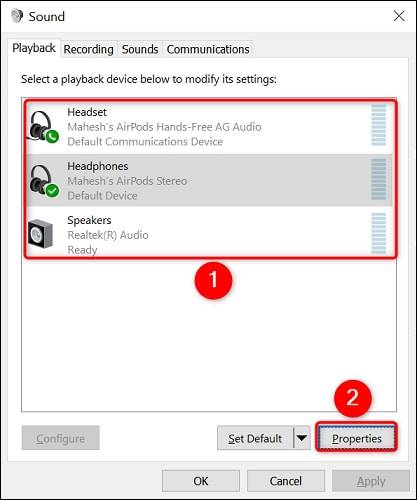
在属性窗口中,打开增强选项卡。然后激活低音增强选项。
完成后,单击应用,然后单击底部的确定来保存设置。
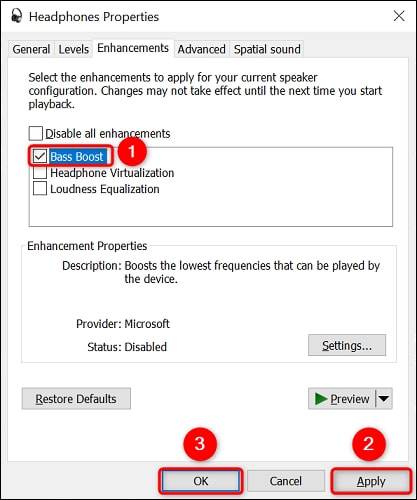
就是这样。您连接的耳机或扬声器现在将在播放音频时产生相对更好的低音。在您的 PC 上享受您最喜爱的音乐!
以上是win11系统怎么设置低音加强的详细内容。更多信息请关注PHP中文网其他相关文章!
本站声明
本文内容由网友自发贡献,版权归原作者所有,本站不承担相应法律责任。如您发现有涉嫌抄袭侵权的内容,请联系admin@php.cn

热AI工具

Undresser.AI Undress
人工智能驱动的应用程序,用于创建逼真的裸体照片

AI Clothes Remover
用于从照片中去除衣服的在线人工智能工具。

Undress AI Tool
免费脱衣服图片

Clothoff.io
AI脱衣机

AI Hentai Generator
免费生成ai无尽的。

热门文章
刺客信条阴影:贝壳谜语解决方案
3 周前
By DDD
Windows 11 KB5054979中的新功能以及如何解决更新问题
2 周前
By DDD
在哪里可以找到原子中的起重机控制钥匙卡
3 周前
By DDD
节省R.E.P.O.解释(并保存文件)
1 个月前
By 尊渡假赌尊渡假赌尊渡假赌
刺客信条阴影 - 如何找到铁匠,解锁武器和装甲定制
4 周前
By DDD

热工具

记事本++7.3.1
好用且免费的代码编辑器

SublimeText3汉化版
中文版,非常好用

禅工作室 13.0.1
功能强大的PHP集成开发环境

Dreamweaver CS6
视觉化网页开发工具

SublimeText3 Mac版
神级代码编辑软件(SublimeText3)





